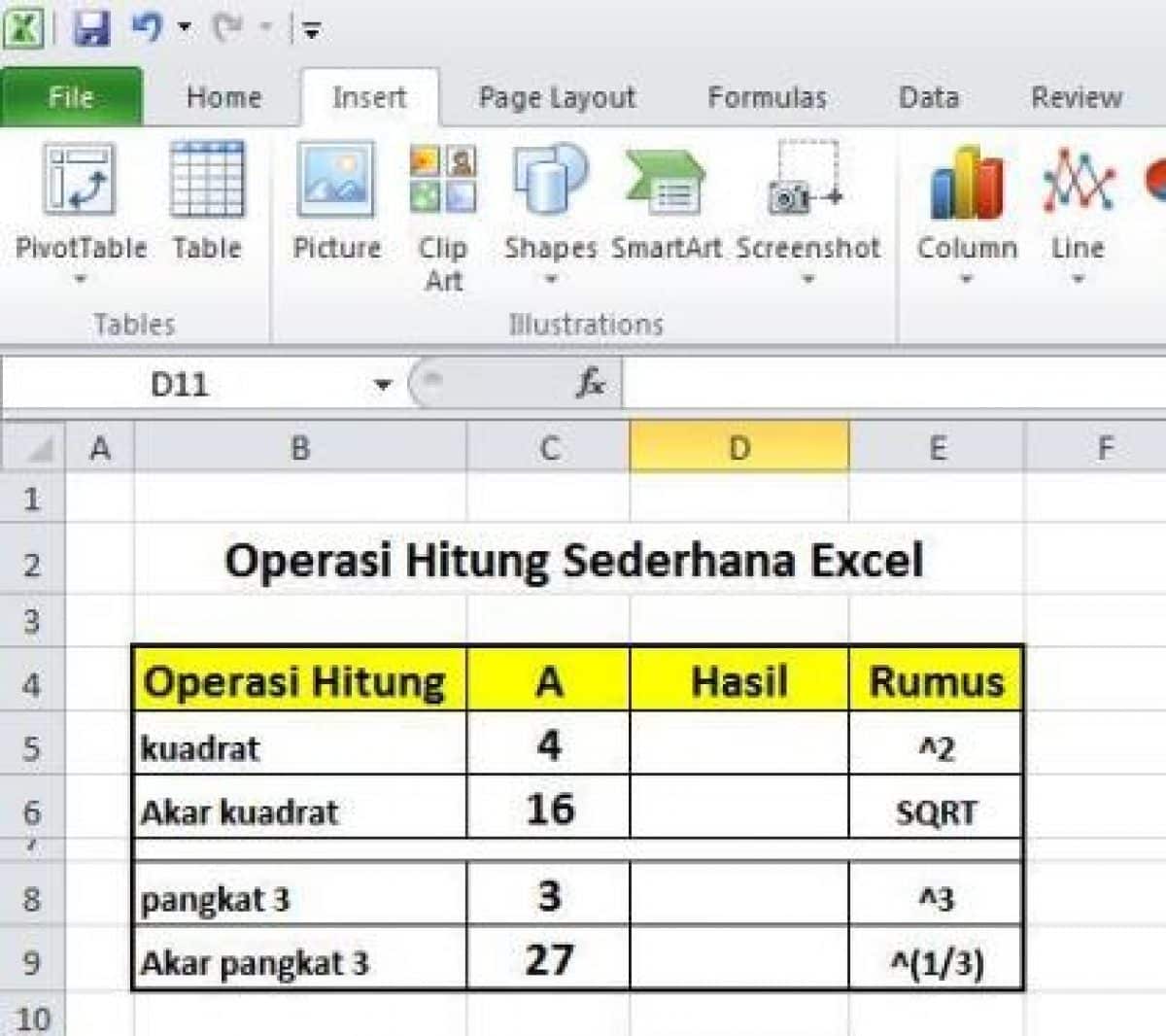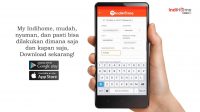Excel memiliki banyak rumus atau function termasuk rumus akar di excel yang memudahkan kita dalam melakukan perhitungan. Di dalam operasi matematika, kita mengenal beberapa operasi hitung seperti penjumlahan, pengurangan, perkalian dan pembagian. Pada kehidupan sehari-hari kita selalu menggunakan operasi hitung matematika bahkan tanpa sadar. Misalnya ketika hendak membeli barang, kamu akan menghitung jumlah barang yang kamu beli dengan uang yang kamu miliki. Ketika kamu menabung juga menggunakan operasi hitung penjumlahan.
Kita menggunakan pembagian untuk membagi sesuatu secara adil dan merata. Kita diajarkan menghitung menggunakan operasi matematika sejak duduk di bangku sekolah dasar. Jika dahulu alat bantu hitung hanya berupa sempoa atau alat tradisional lainnya. Kini seiring dengan perkembangan teknologi dan ilmu pengetahuan, kamu bisa menggunakan alat bantu hitung secara digital. Untuk melakukan perhitungan dengan cepat terhadap jumlah data yang sangat banyak kita bisa menggunakan perangkat bantu seperti Microsoft Office. Kamu bisa menggunakan rumus akar dalam excel.
Mengenal Operasi Hitung Akar Pada Excel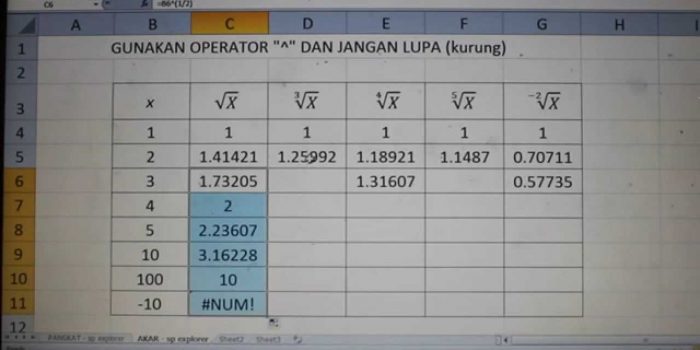
Kamu tidak hanya bisa menemukan rumus akar di excel, tetapi ada banyak rumus dalam perhitungan matematika yang bisa kamu temukan. Sebelum menggunakan fungsi akar pada excel, sebaiknya kamu memahami teori dari rumus akar terlebih dahulu.
- Pengertian Bentuk Akar
Bentuk akar merupakan bagian dari bilangan irasional tetapi hasilnya bukanlah bilangan rasional maupun irasional. Bentuk akar memiliki banyak jenisnya mulai dari akar pangkat dua sampai bilangan tak terhingga. Akar pangkat dua atau akar kuadrat sendiri merupakan kebalikan dari pangkat dua suatu bilangan. Sebagai contoh jika x=y2 maka =y.
- Simbol Bentuk Akar
Simbol akar pada excel sangat berbeda dengan simbol akar yang biasa digunakan pada operasi hitung secara manual. Simbol akar sendiri memiliki bentuk seperti huruf r yaitu “”. Simbol ini pertama kali dikemukakan oleh Christoff Rudolff yang diambil dari bahasa latin yaitu radix yang artinya akar pangkat dua.
- Sifat Operasi Hitung Bentuk Akar
Jika kamu mempelajari operasi hitung bentuk akar lebih dalam, maka kamu akan menemukan beberapa sifat dalam perhitungannya. Sifat ini pula yang digunakan dalam perhitungan fungsi akar di excel.
Dimana Rumus Akar Pada Excel?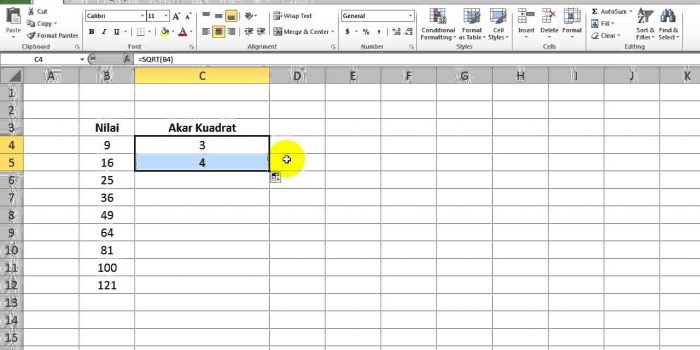
Kamu bisa menemukan rumus akar di excel pada menu “Formulas”. Bukan hanya akar, di menu ini terdapat banyak sekali rumus-rumus yang bisa kamu gunakan untuk memudahkan perhitungan secara cepat. Terdapat 13 paket rumus yang ada dalam function library. Rumus-rumus tersebut antara lain:
- AutoSum
Pada bagian autosum kamu akan menemukan rumus penjumlahan, rata-rata, nilai maksimal, nilai minimal dan perhitungan jumlah secara otomatis dalam satu kolom. Caranya cukup memilih salah satu menu di AutoSum di cell terakhir dari kolom tertentu.
- Financial
Miscrosoft Excel juga bisa digunakan untuk melakukan perhitungan finansial. Misalnya untuk menghitung jumlah asset pada produk tertentu dalam periode tertentu.
- Logical
Fungsi logika dapat kamu gunakan untuk melakukan perhitungan. Beberapa rumus yang ada dalam kelompok ini yaitu IF, AND, FALSE, TRUE, NOT, IFERROR dan lain sebagainya.
- Text
Selain perhitungan angka, kamu juga bisa mengubah data berupa text di dalam excel melalui kelompok fungsi “text”.
- Date and Time
Untuk menghitung periode waktu tertentu, kamu bisa menggunakan fungsi date and time. Beberapa fungsi yang termasuk kelompok ini yaitu DAY, DATE, DATEVALUE, MONTH dan lain sebagainya.
- Lookup and Reference
Kamu bisa mengambil data dari tabel lain untuk dimasukkan ke kelompok data tertentu menggunakan fungsi vlookup atau hlookup dalam kelompok fungsi lookup and reference.
- Math and Trig
Rumus akar di excel bisa kamu temukan dalam kelompok fungsi math and trig atau matematika dan trigonometri. Bukan hanya akar, kamu bisa menemukan banyak operasi hitung matematika seperti cosinus, sinus, radian hingga log.
Baca juga : Tata Cara Pendaftaran dan Syarat Membuat BPJS Kesehatan 2020
Cara Menghitung Akar pada Excel
Sekarang kamu sudah tau bagaimana menemukan rumus akar di excel. Lalu bagaimana cara menghitung akar di excel? Kenapa tidak bisa menemukan tanda akar di excel? Hal ini karena perhitungan menggunakan excel berbeda dengan perhitungan manual. Penulisan lambang akar di excel juga berbeda dengan simbol akar dalam perhitungan manual. Berikut cara membuat akar di excel:
- Menghitung Akar Kuadrat dalam Excel Menggunakan Rumus
Kamu tidak akan menemukan simbol fungsi akar di excel. Untuk melakukan perhitungan akar excel maka kamu harus menggunakan rumus “SQRT”. Rumus ini ada dalam kelompok rumus matematika dan trigonometri. Caranya adalah dengan menggunakan fungsi “=SQRT(bilangan)” kemudian tekan enter. Contohnya “=SQRT(9)” maka akan muncul hasil 3 atau “=SQRT(B5)” untuk menghitung akar kuadrat dari bilangan di dalam cell B5. Maka secara otomatis hasil dari akar bilangan yang kamu cari akan muncul. Kamu bisa memasukkan angka tertentu secara langsung maupun mengacu pada cell di dalam lembar kerja excel berisi angka yang akan kamu hitung hasil akarnya. Tarik atau drag kursor hingga ke kolom terakhir, maka secara otomatis semua angka bisa kamu hitung hasil akarnya hanya dalam hitungan detik. Rumus excel akar kuadrat SQRT hanya bisa digunakan untuk menghitung akar pangkat dua.
- Cara Menulis Akar di Excel Menggunakan Simbol
Selain menggunakan rumus, kamu juga bisa menggunakan simbol untuk menghitung akar. Namun karena tidak ada simbol akar pangkat di excel, kamu harus menggunakan simbol pangkat dalam excel yaitu “^”. Untuk itu kamu harus menggunakan salah satu sifat bentuk akar yaitu . Berikut ini contoh dan cara membuat simbol akar di excel yaitu:
- Menghitung akar kuadrat , maka di dalam excel ditulis “=4^(1/2)” sehingga akan muncul angka 2 sebagai hasilnya.
- Menghitung akar pangkat tiga dari 27 atau , maka di dalam excel ditulis “=27^(1/3)” sehingga akan muncul angka 3 jika kamu tekan enter.
Penulisan simbol tersebut berlaku untuk perhitungan akar pangkat berapapun. Kamu juga bisa mengacu anga di dalam akar dengan kolom atau cell tertentu dalam lembar kerja excel. Misalnya “=C3^(1/3)” untuk menghitung akar pangkat tiga dari suatu bilangan di dalam cell C3.
- Perhitungan Akar lainnya
Selain menghitung akar pangkat, kamu juga bisa melakukan perhitungan akar pangkat dan konstanta PI secara otomatis di dalam excel. Fungsi yang digunakan yaitu “SQRTPI”. Fungsi atau rumus ini menghitung suatu angkat/bilangan yang dikalikan dengan konstanta PI yaitu 3,14 atau 22/7 kemudian diakarkan. Jadi kamu bisa melakukan dua perhitungan sekaligus menggunakan satu fungsi.
Sekarang kamu sudah jauh lebih memahami rumus akar di excel dan bagaimana cara menggunakannya. Untuk rumus lengkap excel bisa anda kunjungi rumusexcel.com.